

By Nathan E. Malpass, Last Update: March 14, 2018
Aktuelle Ausgabe: „Ich würde gerne Sichern Sie die Kontakte auf meinem iPhoneaber ich habe keine Ahnung wie. Ich hoffe es ist einfach und würde nur ein paar Minuten dauern. Kannst du mir sagen wie? Danke im Voraus."
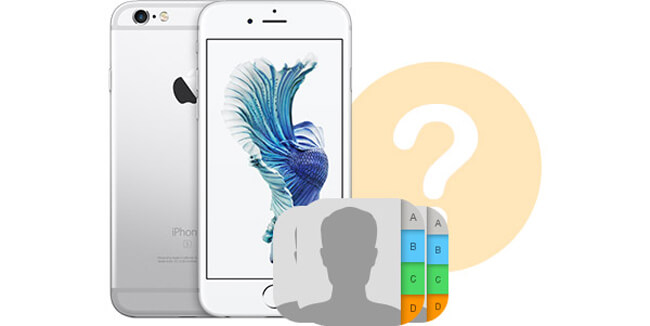
Sie sind am richtigen Ort. Heute werde ich einige Möglichkeiten zum Sichern von Kontakten auf dem iPhone vorstellen. Mitlesen.
Teil 1. Warum Backup iPhone Kontakte?Teil 2. So sichern Sie iPhone Kontaktezu iTunes?Teil 3. Wie Backup iPhone Kontakte zu Computer?Teil 4. Wie man iPhone Kontakte zu iCloud sichert?Teil5. Fazit.
Menschen Auch LesenSo sichern Sie iPhone Kontakte zu GoogleSo übertragen Sie Kontakte vom iPhone zum iPhone
Ein Backup-Plan für Ihre Daten ist wichtig. Deshalb existieren Backups. Wenn Sie über Backups nachdenken, sind die Chancen, dass Kontakte nicht das Erste sind, was Ihnen in den Sinn kommt.
Es sind höchstwahrscheinlich deine Fotos, Videos, Musik oder Dokumente. Das ist eine falsche Einstellung. Sie müssen auch Ihre Kontakte sichern. Stellen Sie sich vor, Sie würden alle Ihre Kontakte im Handumdrehen verlieren. Die Folgen können katastrophal sein. Es kann deine Arbeit und sogar deine persönlichen Beziehungen verletzen.
Schließlich verlassen Sie sich beim Senden von SMS und Anrufen auf Ihre Kontaktliste. Zum Glück für iPhone-Nutzer gibt es viele Möglichkeiten, iPhone-Kontakte zu sichern. Wir werden drei der besten in diesem Post vorstellen, und es liegt an Ihnen zu entscheiden, welche Sie gerne machen.
iTunes ist mehr als nur ein Medienplayer. Sie können damit auch Backups durchführen. Sie können jedoch nicht auswählen, welche Art von Dateien gesichert werden sollen. Es sichert automatisch alle Daten auf Ihrem iPhone.
Da es keine Möglichkeit gibt, Kontakte allein zu sichern, müssen beim Wiederherstellen der Sicherung auch die restlichen Dateien abgerufen werden.
Abgesehen davon befindet sich die Sicherungsdatei in einem Format, das von Computern und Geräten nicht gelesen werden kann. Sie können den Inhalt nur anzeigen, indem Sie die Sicherung wiederherstellen.
Auf der besseren Seite, wenn Sie iTunes verwenden, erhalten Sie eine Sicherungskopie aller Ihrer Daten. Unnötig zu sagen, dass eine vollständige Sicherung länger dauern würde.
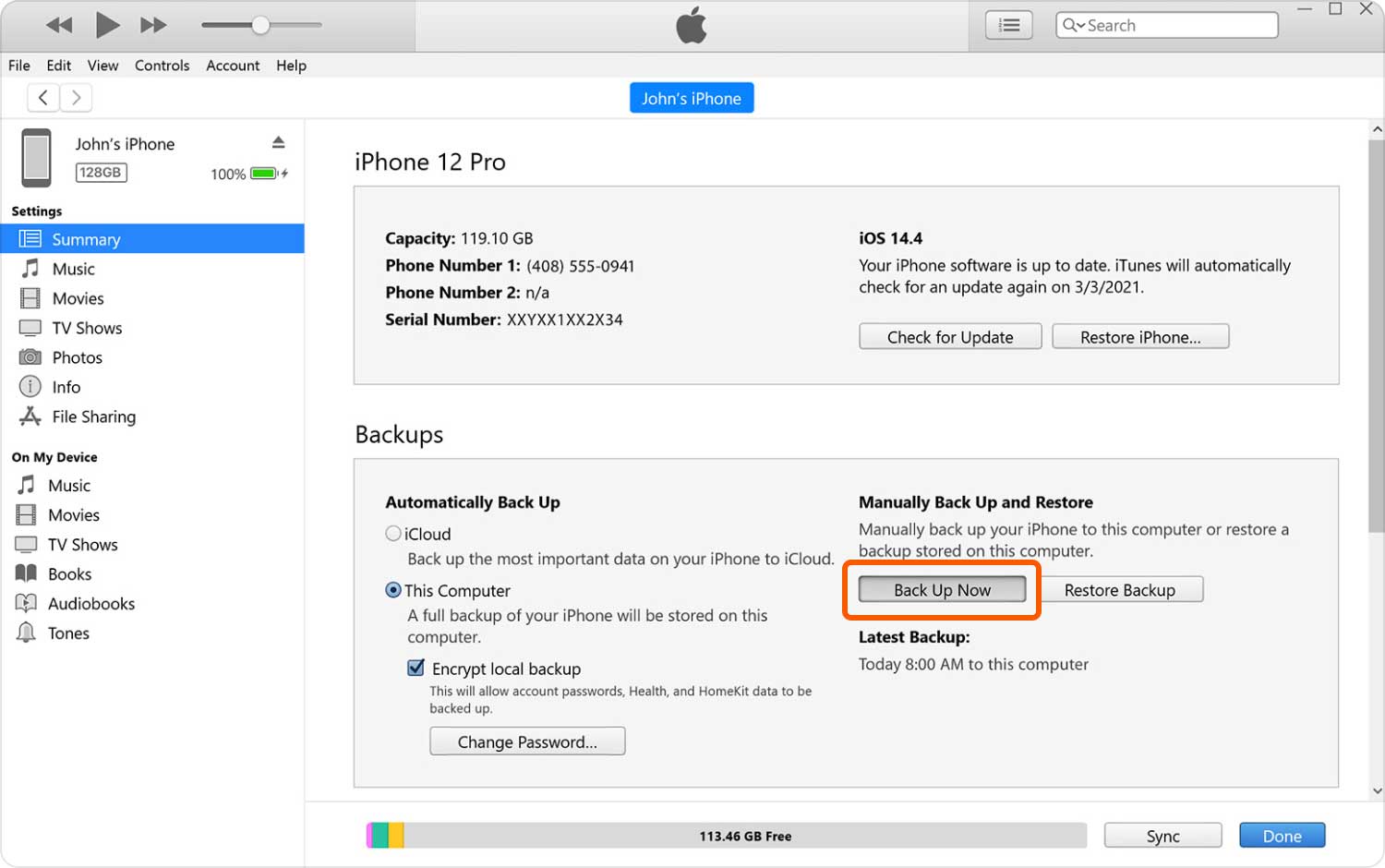
Wenn Sie nach einer besseren Alternative für iTunes suchen, probieren Sie es einfach aus FoneDog iOS Backup- und Wiederherstellungs-Toolkit? Es ist 100% sicher, sicher und effektiv.
Ihre Backups werden auf Ihrem Computer gespeichert, so dass Sie die Privatsphäre Ihrer Kontakte pflegen können. Sie können Ihr Backup sogar mit einem Passwort sperren, sodass nur Sie darauf zugreifen können. Der beste Teil ist, dass Sie keine Internetverbindung benötigen, um ein Backup durchzuführen!
Das Wiederherstellen Ihrer Sicherung ist ebenfalls einfach. Mit nur wenigen Klicks kann FoneDog auf Ihr Backup zugreifen und Ihre Dateien auf Ihrem Gerät wiederherstellen. Außerdem können Sie auswählen, welche Dateien oder in diesem Fall Kontakte wiederhergestellt werden sollen.
Gratis Download Gratis Download
Laden Sie die Software auf Ihren Computer herunter und warten Sie, bis die Installation abgeschlossen ist. Öffne das Programm.
Verbinden Sie Ihr iPhone über den USB-Anschluss mit dem Computer. Die Software erkennt Ihr Telefon automatisch.
Klicken Sie im Hauptmenü der Software auf iOS Daten sichern und wiederherstellen. 2-Optionen werden angezeigt. Da Sie eine Sicherung durchführen möchten, wählen Sie iOS Datensicherung.

Sie sehen zwei Backup-Modi. Standardsicherung ist eine regelmäßige Sicherung, während Verschlüsselte Sicherung ermöglicht es Ihnen, Ihre Backup-Datei mit einem Passwort zu schützen.
Wenn Sie verschlüsseltes Backup wählen, werden Sie aufgefordert, ein Passwort einzugeben. Merken Sie sich dieses Passwort, damit Sie in Zukunft auf das Backup zugreifen können. Nachdem du deine Entscheidungen getroffen hast Start.

Die Software fordert Sie nun auf, die Dateitypen auszuwählen, die Sie sichern möchten. Da es Ihr Ziel ist, Ihre Kontakte zu sichern, kreuzen Sie an Kontakte im Bereich Nachrichten und Kontakte.
Wenn Sie auch andere Dateien sichern möchten, markieren Sie einfach die entsprechenden Elemente. Klicken Weiter wenn du zufrieden bist. Die Sicherung wird automatisch gestartet.
Sobald das Backup erstellt wurde, sehen Sie die Dateigröße des Backups.

Halten Sie sich bereit, während die Software eine Sicherungskopie Ihrer iPhone-Dateien erstellt. Trennen Sie das Gerät nicht während des Vorgangs.
Das Programm wird Sie benachrichtigen, sobald Sie Ihre Dateien gesichert haben. Sie können die Gesamtgröße der Sicherung in der unteren linken Ecke des Fensters sehen.

Basierend auf den Funktionen schlägt iCloud iTunes. Bei iCloud können Sie die Synchronisierung aktivieren, die Sicherung zum ersten Mal starten und Ihrem iPhone den Rest gewähren. Wenn Sie Änderungen an Ihren Kontakten vornehmen, synchronisiert iCloud diese Änderungen automatisch mit denen, die in die Cloud hochgeladen wurden.
Dies funktioniert jedoch nur, wenn Sie Ihr Telefon mit dem Internet verbunden, gesperrt und an eine Stromquelle angeschlossen haben. Ein weiterer Nachteil ist, dass Sie beim Hochladen Ihrer Kontakte in die Cloud möglicherweise nicht sicher sind.
Stellen Sie vor der Sicherung sicher, dass Ihre Internetverbindung stabil ist.
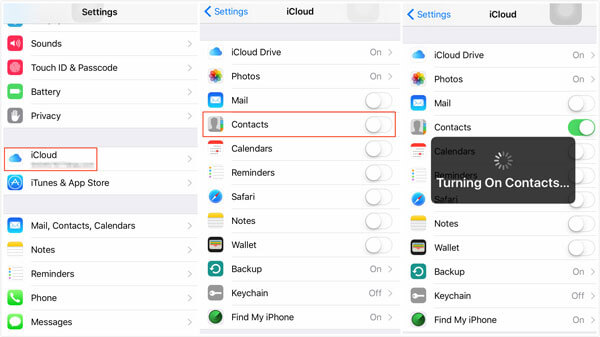
5.Scrollen Sie nach unten und tippen Sie auf Storage & Backup.
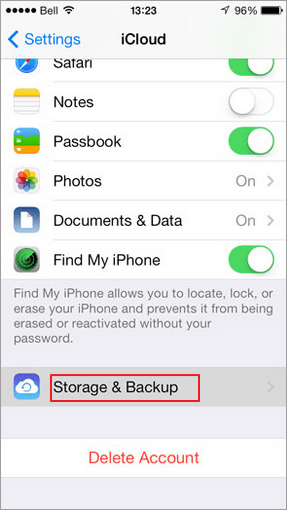
6.Schalten Sie iCloud Backup ein und tippen Sie auf die Schaltfläche "Jetzt sichern"
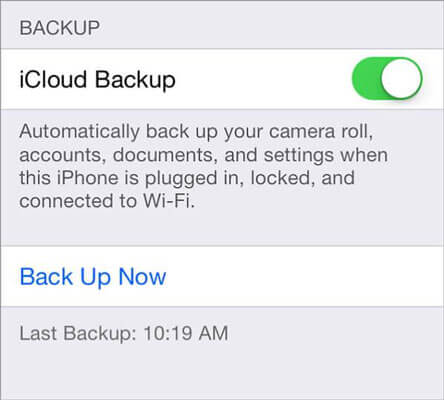
Jetzt, wo du das weißt Sichern von Kontakten auf dem iPhone Es ist einfach, es sollte dich nicht davon abhalten, es zur Gewohnheit zu machen. Backup ist keine einmalige Sache. Stattdessen musst du regelmäßig etwas tun, damit du die Belohnungen ernten kannst.
FoneDog iOS Toolkit ist gerade dabei, Backups schnell und einfach zu machen und Ihnen die Freiheit zu geben, das zu sichern, was Sie wollen. Es gibt keinen besseren Zeitpunkt, die Software herunterzuladen als heute!
Hinterlassen Sie einen Kommentar
Kommentar
iOS-Datensicherung und -wiederherstellung
Sichern Sie Ihre Daten auf dem PC und stellen Sie iOS-Daten selektiv aus Sicherungen wieder her.
Kostenlos Testen Kostenlos TestenBeliebte Artikel
/
INFORMATIVLANGWEILIG
/
SchlichtKOMPLIZIERT
Vielen Dank! Hier haben Sie die Wahl:
Excellent
Rating: 4.7 / 5 (basierend auf 74 Bewertungen)